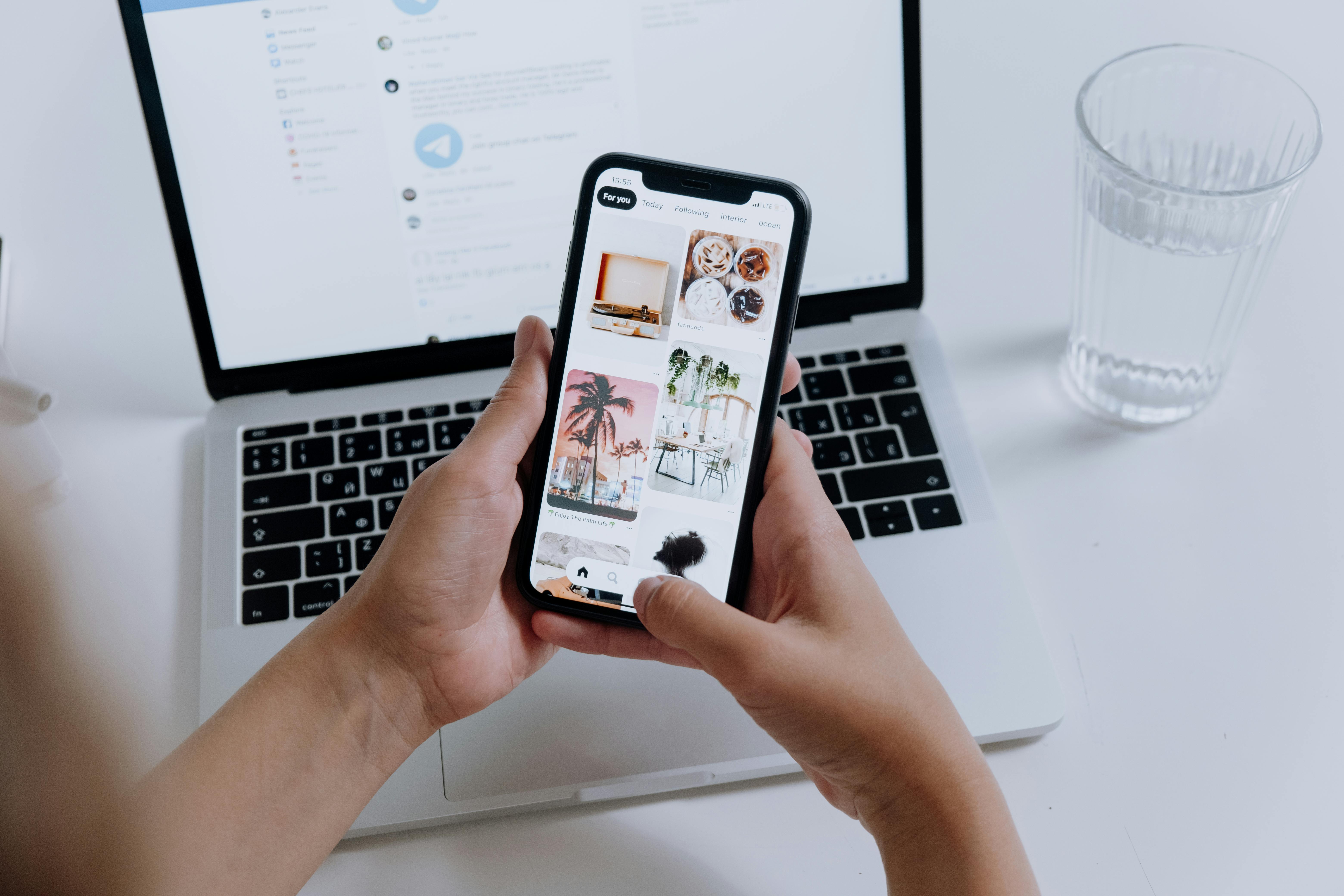
SERAYUNEWS – Canva menjadi salah alat desain grafis berbasis web yang sangat populer. Pasalnya, Anda sangat mudah ketika menggunakannya.
Kabar baiknya, dengan menggunakan Canva, Anda bisa membuat berbagai jenis karya desain grafis, termasuk grafik dan flowchart dengan mudah.
Oleh karena itu, redaksi akan membuat grafik dan flowchart di Canva. Apabila Anda sedang membutuhkan informasi tersebut, simak sampai akhir.
1. Buka Canva
Kunjungi situs web Canva di www.canva.com dan masuk ke akun Anda atau daftar jika belum memiliki akun.
2. Pilih Template atau Buat Desain Baru
Di halaman utama, Anda bisa memilih template yang sesuai dengan kebutuhan Anda, seperti Infografis atau Presentasi.
Anda juga bisa memulai desain baru dengan mengklik tombol Create a Design dan memilih ukuran kustom.
3. Masuk ke Menu Elements
Setelah berada di canva desain Anda, klik Elements di panel sebelah kiri. Di sini Anda akan menemukan berbagai elemen grafis, termasuk grafik.
4. Pilih Jenis Grafik
Gulir ke bawah hingga Anda menemukan bagian Charts. Klik See All untuk melihat berbagai jenis grafik seperti bar chart, line chart, pie chart, dan lainnya.
5. Tambahkan Grafik ke Canvas
Klik jenis grafik yang ingin Anda gunakan, dan grafik tersebut akan muncul di canvas desain Anda. Anda bisa menyesuaikan ukurannya dengan menyeret sudut-sudut grafik.
6. Masukkan Data
Klik pada grafik untuk membuka panel pengaturan di sebelah kiri. Di sini, Anda bisa memasukkan data Anda secara manual atau mengunggah file CSV jika Anda sudah memiliki data yang siap.
7. Sesuaikan Tampilan Grafik
Anda bisa mengubah warna, font, dan elemen lainnya pada grafik agar sesuai dengan desain Anda. Gunakan opsi pengaturan di panel sebelah kiri untuk menyesuaikan grafik.
8. Simpan atau Unduh Desain
Setelah selesai, klik tombol Share di sudut kanan atas dan pilih Download untuk mengunduh desain Anda dalam format yang diinginkan, seperti PNG, JPEG, atau PDF.
Seperti langkah pertama untuk membuat grafik, buka Canva dan masuk ke akun Anda.
Pilih template yang relevan atau buat desain baru dengan mengklik Create a design. Tidak hanya itu, Anda bisa menggunakan keyword flowchart, flowchart template, dan lainnya.
Setelah itu, Anda bisa menyunting teks keterangan dalam simbol. Jika sudah, akan muncul menu bar yang berisi tools untuk kustomisasi teks dan style simbol.
Sekarang, Anda dapat menyesuaikan warna, font, dan menambahkan motion effects agar flowchart menjadi semakin lebih menarik.
Namun, pastikan Anda tidak membuat flowchart yang terlalu banyak warna dan animasi. Sehingga, tampilan menjadi lebih sederhana.
Terakhir, untuk memastikan flowchart sudah sempurna, Anda mesti mengecek ulang hasil karya Anda. Jika sudah, Anda bisa mengetuk File lalu Save As dan pilih format file.
Itulah cara membuat flowchart yang dapat Anda gunakan dengan mudah. Semoga informasi ini bermanfaat untuk Anda. Selamat mencoba.*** (Umi Uswatun Hasanah)